La biblioteca de iTunes siempre nos acompaña en nuestro Mac. Allá donde vayamos viene ella. Y es una historia de amor muy bonita pero que a veces cansa. Sobre todo cuando la capacidad de almacenamiento del Mac no es tan grande como nos gustaría.
A pesar de contar con servicios como iTunes Match, que nos permite subir nuestra música a la nube; u opciones de música vía streaming como Spotify o Rdio entre otras no siempre son la mejor idea. Principalmente porque requieren conexión a internet para su reproducción vía streaming y según el caso hasta de una suscripción mensual o anual.
Por tanto, si la capacidad de nuestro Mac no es elevada o la biblioteca de iTunes extremadamente grande podemos cambiar la ubicación de la carpeta iTunes Media al completo como ya vimos o sólo de algunos de los elementos para así ganar capacidad.
Unidades externas donde podremos crear la biblioteca de iTunes
En toda unidad de almacenamiento externo vamos a poder crear nuestra biblioteca de iTunes. Evidentemente algunas tendrán más opciones. Los diferentes dispositivos donde podremos crear la biblioteca de iTunes son:
-
Unidad USB conectada a nuestro Mac (también para unidades Firewire o Thunderbolt). Es la opción más sencilla y económica. Cualquier unidad de almacenamiento externa conectada a nuestro equipo podrá ser usada. El inconveniente es que siempre ha de estar conectada si queremos reproducir el contenido.
-
Unidad en red o unidad USB conectada a nuestro router. Opción muy funcional pues permite sacar la biblioteca de iTunes de nuestro Mac y tener acceso a ella con sólo estar conectados a la misma red local, incluso podríamos configurar el acceso remoto (desde fuera).
-
Dispositivo NAS. Posiblemente la opción más interesante. Su funcionamiento es similar a una unidad USB con conexión ethernet o conectada al router por USB pero que gana enteros gracias a aplicaciones que podremos instalarle como un servidor iTunes.
iTunes media, la ubicación por defecto
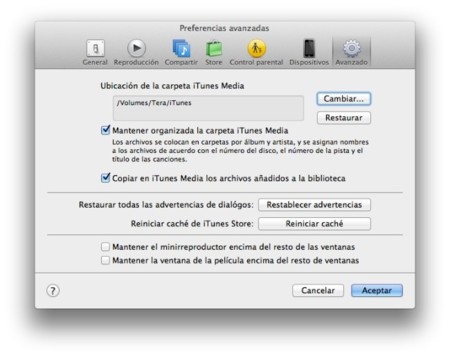
OS X por defecto incluye una carpeta llamada Música. En dicha carpeta iTunes crea automáticamente todos los archivos que forman la biblioteca de iTunes. Desde el archivo XML que contiene toda la base de datos (canciones, álbumes, películas, etc…) hasta las subcarpetas con la música, aplicaciones, libros, etc que coloca en iTunes Media.
Esa estructura por defecto está genial pues permite tener todo el contenido bien organizado en una sola ubicación. Facilitando la localización así como copias de seguridad manual sin olvidar ningún archivo.
Separando el contenido de iTunes Media según nos interese
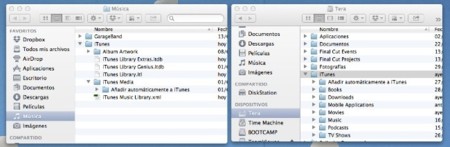
Podremos separar el contenido de iTunes en diferentes unidades
En las preferencias de iTunes, dentro de las opciones Avanzadas, podremos modificar el comportamiento de la aplicación cuando agregamos un nuevo archivo. Para ellos desmarcarmos la casilla Copiar en iTunes Media los archivos añadidos a la biblioteca.
Desmarcando esa opciones podremos controlar que contenido va en cada ubicación. Siendo capaces, por ejemplo, de separar la música de las películas. Eso sí, siempre que sea contenido no descargado desde la iTunes Store pues todas las compras van a la ubicación donde se encuentre iTunes Media (por defecto en el disco de nuestro Mac). Aunque podríamos, una vez descargada la compra, copiarla en la nueva ubicación, borrar de iTunes y volver a agregar aunque creo es demasiado lío.
¿Cómo separamos el contenido? Fácil, desmarcamos la casilla antes mencionada. Ahora en una unidad externa, en otra partición o disco duro adicional de nuestro Mac creamos una carpeta con la estructura que más nos guste o interese. Ahí colocaremos la música, películas, podcast, etc. Todo el contenido que queramos añadir a iTunes.
Desde iTunes vamos a Archivo -> Añadir a la biblioteca. Entonces seleccionaremos los archivos y estos se añadirán pero no se copiarán en la carpeta iTunes Media. Por lo que creo que ya podéis ver las ventajas. Si nuestro Mac no tiene mucha capacidad sólo vamos a tener en él el contenido que más nos interesa, a priori la música.
El resto de contenido como películas estará en una unidad externa. También podríamos tener la música que más escuchamos en el Mac y los discos menos reproducidos en una unidad externa. Las combinaciones ya dependen de cada usuario.
Ventajas en inconvenientes de usar una unidad externa

Usar una unidad externa para almacenar cualquier tipo de contenido pero sobre todo el de iTunes tiene sus pros y contras. A continuación las ventajas e inconvenientes según el tipo de unidad.
-
Unidad USB. Opción económica. La mayoría de usuarios contamos con una unidad de almacenamiento externo. Unidad que usamos para transportar datos o incluso copias de seguridad. Esa unidad podemos aprovecharla para contener junto a otros datos o copias de seguridad los archivos de iTunes o usarla de forma exclusiva para la biblioteca. Si decidimos usar una unidad USB podemos optar por dos opciones: que la unidad contenga únicamente los archivos, dejando la base de datos en nuestro Mac; o que lo tenga todo, archivos más base da datos.Si contiene la biblioteca al completo la única pega es que al iniciar iTunes sin que la unidad esté conectada nos mostrará un mensaje advirtiendo que no se ha encontrado biblioteca alguna. Por tanto, si queremos continuar tendremos que seleccionar una existente o crear una nueva. Además siempre tendrá que estar conectada a nuestro Mac para poder escuchar la música, ver las películas...
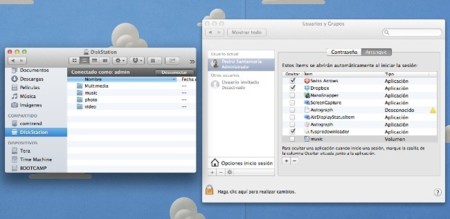
-
Unidad con conexión ethernet. Usar una unidad de este tipo es tan sencillo como hacerlo con una USB. Sólo tendremos que realizar una configuración previa, muy sencilla en la mayoría de las ocasiones y poco más. La ventaja es que da mayor libertad al usuarios, sobre todo de equipos portátiles pues no necesitaremos estar en una ubicación fija o trasladar el disco duro externo allá donde vayamos con sus cables, etc. La desventaja es que el precio sube un poco respecto a un disco USB.Si optamos por dicha opción es recomendable configurar OS X para que monte automáticamente la o las unidades en red que tengamos. ¿Cómo? De la siguiente forma:
Listo, cada vez que inicie el Mac montará la unidad.
-
Montamos la unidad y guardamos la contraseña si la tiene en el llavero del sistema
-
Abrimos las preferencias de usuario (dentro del panel Preferencias del Sistema)
-
Accedemos a la opción Arranque
-
Hacemos clic en el icono + y seleccionamos la unidad en red o la arrastramos desde el Finder a la lista de ítems.

-
Almacenamiento NAS. Es una opción similar en cuanto a configuración a la de una unidad con conexión ethernet, y es que prácticamente es lo mismo. La ventaja es que un NAS admite la instalación de ciertas aplicaciones, según el fabricante, que pueden añadir ciertas funciones.Una de ellas es la posibilidad de instalar un Servidor iTunes. Por ejemplo, en el DS413 de Synology he creado un servidor y agregado la música. Esto permite reproducir dichos archivos sin necesidad incluso de agregarlos a la biblioteca pues funcionaría como si de la función Compartir en casa se tratase.La pega es que crear listas de reproducción, etc se tendría que realizar desde la interfaz de Disk Station Manager.
Conclusiones
- Ganamos espacio de almacenamiento en nuestro equipo
- Podremos usar el contenido para otros equipos. Sólo tendremos que realizar los mismos pasos de configuración de iTunes en el otro ordenador
- Acceso remoto si conectamos la unidad en red
Lo mejor
- En el caso de USB siempre debe estar conectado al Mac
- En el caso de unidad de Red siempre debe estar disponible
- No tendremos acceso a nuestra música si estamos fuera de casa si es unidad USB
- En caso de unidad de Red la velocidad de transferencia debe ser buena para evitar cortes al reproducir películas
Lo peor
Como veis no todo es perfecto. Pero es cierto que con las características técnicas de las unidades en Red actuales, el precio de las mismas y que solemos llevar nuestra música en el iPhone u otro smartphone hacen que la experiencia resulte más positiva que negativa.
También, tener la biblioteca en una unidad USB de 2,5 pulgadas como podría ser Freecom Mobile Drive MG resulta también cómodo. Sobre todo porque por sus dimensiones no resulta nada molesto transportar. Lo único malo, lo de siempre, tener que conectar al Mac otro cable más.
En Applesfera | Una sola biblioteca de iTunes, todos los dispositivos conectados a ella




Ver 41 comentarios
41 comentarios
abarritericola
valla pedazo de articulo Pedro ,me has sacado de la duda con que dispositivo estaba por adquirir ,sigue aportando como este .
Saludos
Jordi Riera
Yo tuve que volver a la Biblioteca en el disco interno porque por USB era lento, lento, lento...
Daniel Sanz
Excelente articulo Pedro.
Comentarte que yo ya experimenté todas estas cosas.
Llevo ya varios años con una unidad externa NAS.
El modelo es el WDLive de 2Tb, el cual trae consigo un servidor iTunes.
El problema es que mientras que el iTunes de mi iMac reconoce el servidor del NAS como una biblioteca compartida, el AppleTV no, y es justamente lo que yo busco.
¿Al final que hice?
Pues lo que comentas, deshabilitar la opción de copiar contenido a la carpeta iTunes, dejar la música en el iMac y las películas y las series enviarlas al disco NAS. Mi red ahora mismo es 10/100 y me es suficiente para que el AppleTV no se corte en la reproducción. A veces se atasca el sonido un par de segundos pero creo que será problema de mi televisor.
Ahora mi idea es hacerme con un Airport Extreme wifi-n, un switch Linksys Cisco 10/100/1000 y otro WDLive pero esta vez de 4Tb USB conectado al Airport.
Con ello mejoraré muchísimo en velocidad de red, y en espacio de disco.
En mi nueva configuración, apagaré iTunes, moveré la carpeta iTunes Media al completo al WD conectado al Airport y arrancaré iTunes indicándole la nueva direcciones de la biblioteca, y volveré a activar la casilla de copiar contenido a la carpeta iTunes. Así cada vez que añada contenidos arrastrando a iTunes o con iFlicks estos se copiaran automáticamente al HD en red.
También comentarte que para que el iMac monte mi disco duro NAS automáticamente en el arranque, tengo un script hecho en AppleScript que se lanza como indicas en el artículo.
Lastima que el AppleTV no reconozca las bibliotecas compartidas que no estén montadas sobre un iTunes real.
macargentina
Increible. Hace anos que vengo con la duda (hasta me contacte con Apple), si podia tener las 300 peliculas HD en mi disco externo y mis 15000 canciones en mi macbook air, todos me decian que no. Ahora con esta opcion me abriste los ojos!
Cuando quiero agregar una pelicula descargada, tildo la opcion y ya! muchisimas gracias!
Ah,que pasaria si abro itunes y no tengo el disco conectado? La proxima vez que abra itunes con el disco aparecen las películas y ya? O se complica mas?
Mil gracias por el articulo!Sigan asi!
joshmigo
En mi caso, tengo un TimeCapsule de 2TB y ahí copiada toda la librería de iTunes Media. puse en inicio el acceso al disco, pero cuando arrancaba el macbook fuera de casa, se ralentizaba una burrada.
Al final lo que he hecho ha sido crear un servicio con Automator para conectar la unidad del TimeCapsule y en funciones de teclado añadirle una combinación de teclas. Así siempre que quiera puedo ejecutar la combinación y, estando en casa lógicamente, se conecta la unidad sin necesidad de buscarla en finder - compartido.
demadridalcielo
yo tengo un problema con un mini que tengo la biblioteca metida por firewire. el disco es un lacie quadra de 2T. El problema es que el disco entra en reposo y me bloquea el equipo, teniendo que ir al disco, apagarlo y suele salir solo del atore, pero alguna vez me toca reiniciar todo... no tiene entrada de ethernet, deberia de haberme pillado un NAS...
demadridalcielo
Remarcar que esto tmb es aplicable a iphoto, etc
melibeotwin
Post trabajado. Desde mi experiencia recomiendo algunas cosas si se va a optar por hacer uso de esta opción:
1. No repartir los datos en varias bibliotecas, lo mejor es usar solo una. Es un lío a largo plazo.
2. Los discos duros que se alimentan solo por USB son muy lentos para usarlos con iTunes.
3. Después de probar varias marcas aunque son algo más caros yo me quedo con Lacie. El modelo que uso ahora mismo es el Minumus y además va a juego con el diseño de un Macbook Pro de hace 4 años.
4. Acordaros de añadir el disco duro externo en las Copias de Seguridad de Time Machine.
5. Aunque tengáis el disco particionado como NTFS en Mac, la biblioteca no la he conseguido añadir para el sistema operativo Windows. Tendrás que añadir la música manualmente lo que puede ser algo pesado si tienes muchas canciones.
6. Lógicamente tendrás que tener encender el disco duro cada vez que quieras usar iTunes y puede ser algo molesto.
gicalin
Pff, ¡qué lío!. Todo son pegas. iTunes Match al canto. Streaming en los Macs y AppleTV's y ocupación cero de disco. Ya me tengo que ir a un desierto muy remoto para no poder inyectar red desde el iPhone, y si se da el caso, siempre tengo com mínimo lo descargado, que en viajes es MUCHO.
chiobu
Yo lo tengo de esta manera con mi Time Capsule y me es súper practico. :D No me es para nada lento, al contrario es como si lo tuviera en el HD interno n.n
Iserwood
Me interesa mucho el artículo, puesto que yo tengo toda la biblioteca de iTunes en un Time Capsule, y si por cualquier casual enciendo el equipo, y no accedo al TC, si abro el iTunes, me vuelve a poner la ruta de origen, quedando todas las canciones con (!).
Con lo que al final, siempre me toca cerrar iTunes, explorar el Time Capsule para que arranque el disco duro y después abrir de nuevo...
pabloico
Aporto mi solución
Una tarjeta microSD de 64GB (amazon 45€) conectada siempre al equipo mediante un adaptador para que quede a ras del macbook pro.
Yo tengo este y funciona perfecto
theminidrive . com que no puedo poner el enlace :/
Aunque el chulo es este, pero esta mas que agotado
the-nifty-minidrive
Otra idea ;)
argenos
Bueno..yo tengo instalado por usb la biblioteca desde hace ya unos años, funciona y si tiene sus pegas pero nada que moleste a esepcion de cuando TIME MACHINE hace respaldo, las reproducciones son sosas o nulas, también la tenía configurada antes vía red por un AirPort Extreme, se alenta a veces o simplemente la reproduccion no era fluida, la realidad ahora quiero volver a poner la biblioteca por vía red, para mi es ventajoso en muchos aspectos, tengo una iMac Snow Intel core 2duo que Apple no quiso actualizar a mountain Lion y lo peto en Lion, lamentablemente ya no se cómo instalar Snow leopard por que son las Mac que traían el problema de pantallazo y sólo veo líneas de colores, y mi lector de DVD no funciona (cuando actualiza a Lion con VoiceOver oler se soluciono y realizar una USB para instalación )Pero desconozco si Snow trae esa posibilidad en la instalación, y no se puede en pantalla externa por que solo veo en azul, y aquí en México ni como solucionar si quiero arreglarla, lo que quiero montar es un centro multimedia a una tele y jubilar esa mac para ese uso, pero con Snow por que Lion se traba que da gusto, alguien podría indicarme como realizar ello, o si ya comprobó que por vía red no hay lentitudes y más si ese AirPort Extreme realiza copias de time machine, poseo una AirPort Extreme de conexión n de una sola antena, la que es antes de el ultimo modelo, la Mac tiene conexión n, y el Apple TV como otra Mac nueva y dispositivos iOS actuales convivirían en esta red. Saludos
alfocea
Quiero transferir iTunes a una unidad USB. Tengo una gran duda que ya ha planteado macargentina pero, o bien no veo la respuesta o bien ha pasado por alto. La reproduzco tal y como la ha planteado él y a ver si hay una respuesta. Muchas gracias y enhorabuena por un artículo tan fantástico, éste y el de hace unos días relacionado.
"Ah,que pasaria si abro itunes y no tengo el disco conectado? La proxima vez que abra itunes con el disco aparecen las películas y ya? O se complica mas?"
peyrot
Tengo una duda, espero y me la puedan responder de antemano gracias.
A mi la única carpeta que me interesaría cambiar seria la de aplicaciones, entonces:
1- el método descrito aplica para esta carpeta?
2- si abro iTunes y no tengo conectado la usb que pasaría? sigo teniendo las carátulas de las aplicaciones, sale vacía esa sección, se descargan nuevamente todas las aplicaciones.
Alberto Romero Gil
Genial artículo.
Yo tengo una duda, si trasladas la biblioteca fuera del mac. Supongo que Time Machine deja de hacer copias de seguridad. ¿no? ¿Hay alguna manera?
Y ya puestos, ¿creéis que es posible hacer esto?: Tener la biblioteca (no solo los archivos) en un disco duro externo el cual está conectado via Firewire a dos iMac y a la vez conectado via ethernet a un Time Capsule. Yo creo que es posible, pero tengo dudas sobre la incompatibilidad de las conexiones.
Gracias!!!
Carlos Torreblanca
Yo lo intente con un Externo de 1 Tera, conectado por fireware. Tengo la música en la iMac toda completamente ordenada; pero al pasarla en el Externo no me lo ordenaba correcto, sacando una rola del disco, lo intente arreglar, pero no me dejaba, siempre dejando 2 o 3 rolas fuera del disco, siendo que tenian la misma información. Espero alguien me pueda ayudar, ya que realmente me urge tener esta opción, debido a que mi HD es muy pequeño, y donde vivo nadie se anima a cambiarlo.